윈도우 초기화 방법 전혀 어렵지 않습니다. 지속적으로 컴퓨터를 사용하다 보면 파일은 쌓이게 되고, 여러 프로그램들이 설치되어 느려지는 경험 해보신 적 있으실 거예요. 이럴 때 USB 사용 없이 간편하게 윈도우 초기화 하시고 싶으신가요? 쉽고 간편하게 초기화하시는 방법 공유해 드리도록 하겠습니다.

윈도우 초기화 방법
: USB로 포맷이 아닌, 윈도우 내에서 자체적으로 해결할 수 있는 방법이며 빠른 윈도우 초기화를 원하시는 분들에게 적합한 방법입니다. 또한 어렵지 않기에 아래 순서대로 순차적으로 진행해 주세요. 컴맹분들을 위해 쉬운 부분도 상세하게 적어놓았으니 컴맹이 아니신 분들은 바로바로 순서를 내려가셔도 좋습니다.
윈도우 초기화 방법
1. 윈도우 표시 옆에 있는 검색창을 눌러주세요.
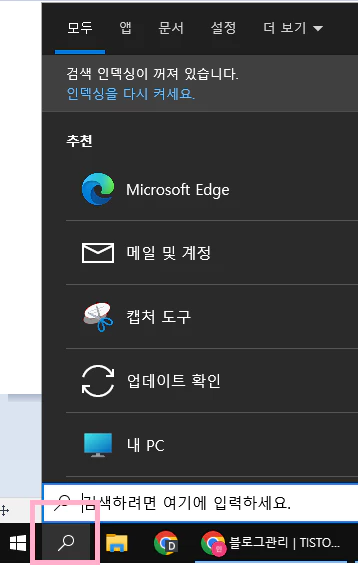
2. 검색창에 "초기화" 검색 후 "이 PC 초기화"를 선택해주세요. 윈도우 초기화 화면 들어가는 방법은 아래 두가지 중 편하신 걸로 선택하시면 됩니다.
①. PC 초기화 들어가는 방법
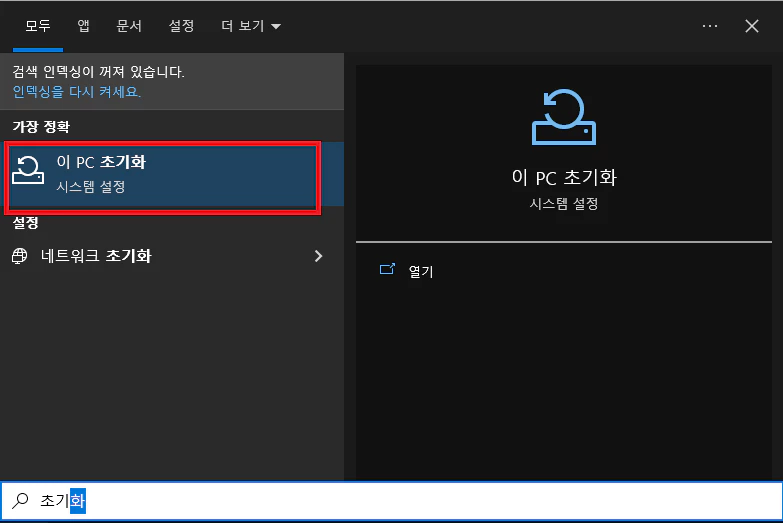
② PC 초기화 들어가는 방법 2 ( 설정 → 업데이트 및 보안 → 복구)
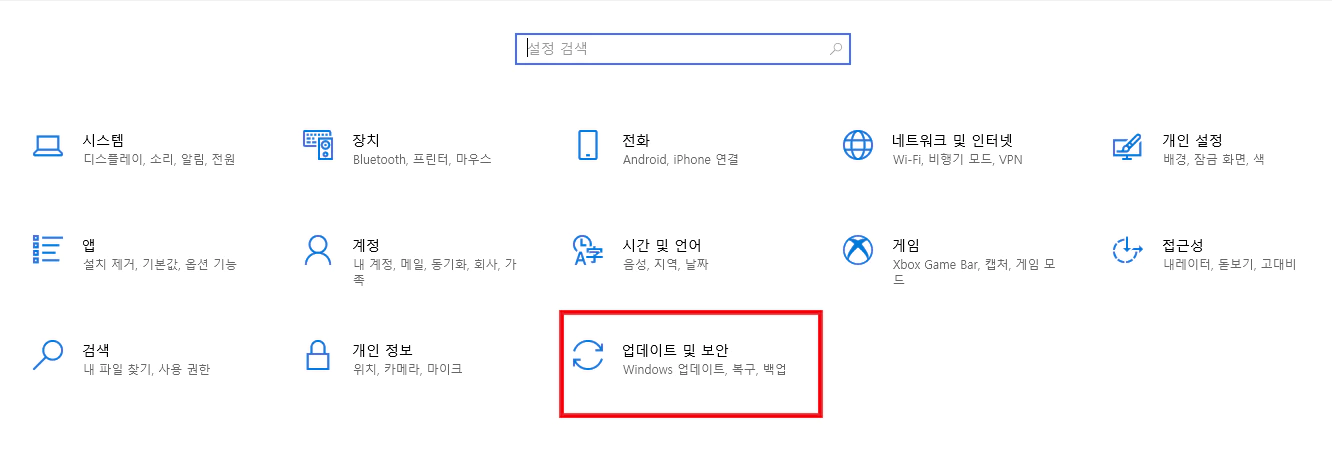
3. 화면이 뜨게 되면 이 PC 초기화 아래 "시작" 버튼을 클릭해주세요.

4. 아래와 같이 두 가지 화면이 뜰 거예요. 저희는 포맷이기에 "모든 항목 제거"를 클릭해 주시면 됩니다.
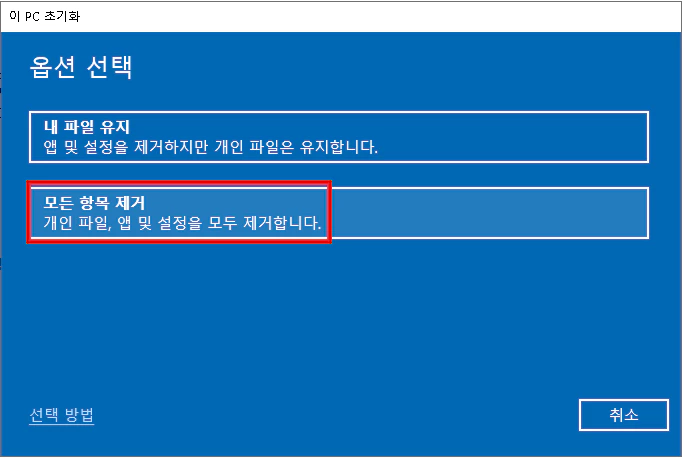
5. 다음으로 "로컬 다시 설치"를 눌러주세요.

6. 이후 아래 보시게 되면 "선택 방법" 이 있는데, 해당 부분에서 원하시는 포맷에 속성을 선택하실 수 있습니다.
※ 본인의 원하는 옵션에 한해 선택하시고 다음 누르시면 됩니다.

☞ 없을 시 확인 누르고 넘어가시면 됩니다.
7. 준비 중 로딩 화면이 뜨시면 잠시만 기다려주세요.
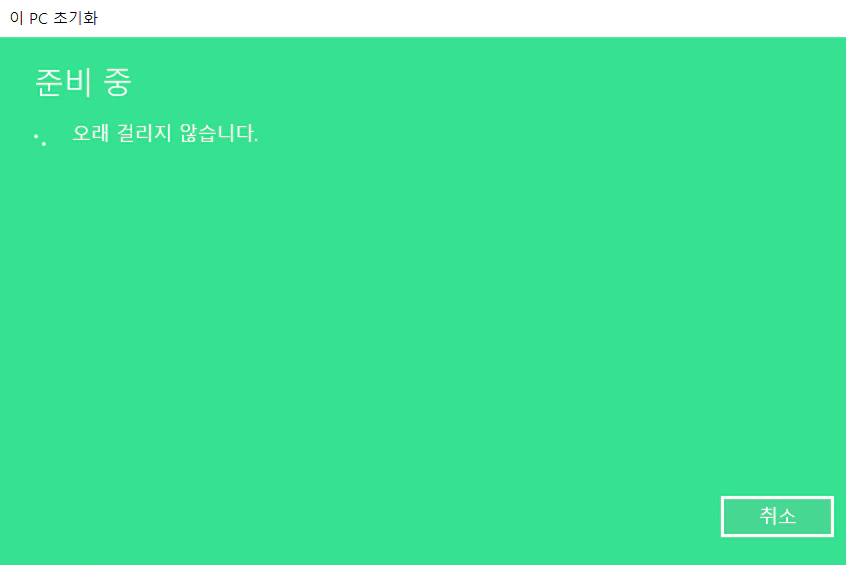
8. 이 PC를 초기화할 준비 완료라는 문구가 뜨면 당황하지 마시고 "다시 설정" 클릭해 주시면 됩니다. 여기서 다시 설정은 확인이라는 것과 같습니다. 즉 다시 설정=확인입니다.
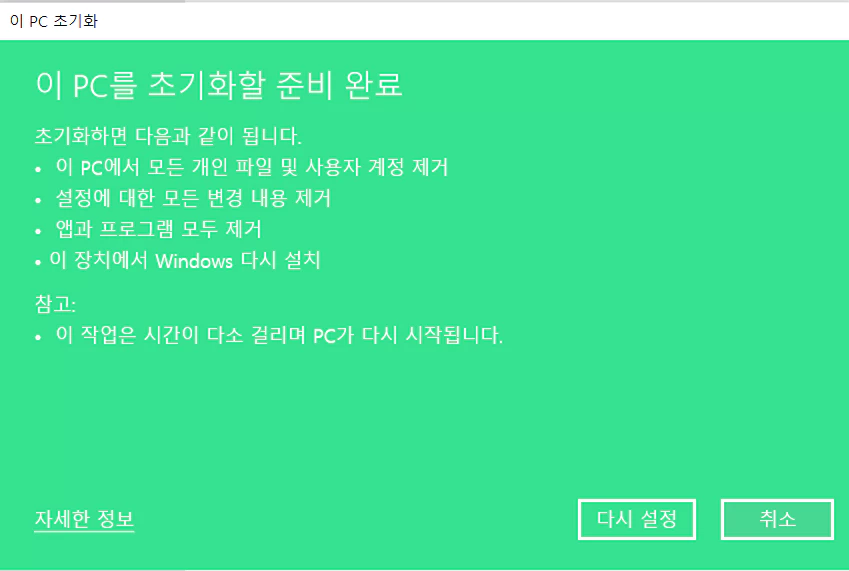
9. 윈도우 재부팅이 되며 기존 설치하셨을 때 와 같이 화면이 뜰 것이며, 초기 설정을 진행하시면 윈도우 초기화가 마무리 됩니다.
윈도우 초기화 QnA
1. 아래 화면과 같이 복구 화면과 같이 찾을 수 없음으로 오류가 뜨는데 초기화 진행을 하지 못하나요?
☞ CMD 명령어를 통해 해결할 수 있습니다. 추후 다루도록 하겠습니다.
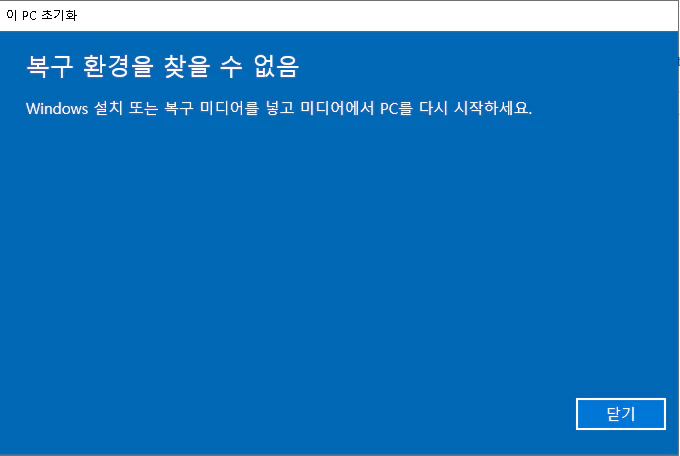
2. 윈도우 초기화 하는데 얼마나 걸리나요?
☞ 통상적으로 1시간 이내 완료 됩니다.
3. 드라이버 설치 잡아줘야 하는 거 아닌가요?
☞ 초기화할 시 드라이버 설치는 안 해주셔도 됩니다.
이상으로 윈도우 초기화 방법에 대해 알아보았습니다. 윈도우를 사용하며 오랫동안 쌓아놨던 파일들과 각종 오류들, 그리고 느려진 컴퓨터, 답답해진 컴퓨터 윈도우 초기화를 통해 한번에 해결하실 수 있습니다. 또한 USB로 윈도우 포맷 시 각종 드라이버 설치 고민하셨다면 초기화 방법을 활용하시는 것도 좋은 방법이라고 생각합니다.

